Sections d’unité avec les dernières données
Pour les prérequis, voir la page Statuts.
Dans l’onglet Statuts, les dernières données sur les unités, telles que la vitesse, la durée du trajet, le niveau de carburant, les valeurs des capteurs et l’adresse, sont affichées dans la section de l’unité. Elles sont disponibles dans le panneau de statuts de l’unité et les informations détaillées de l’unité.
Depuis la section d’unité, vous pouvez également accéder au menu d’unité en tapant sur l’icône  .
.
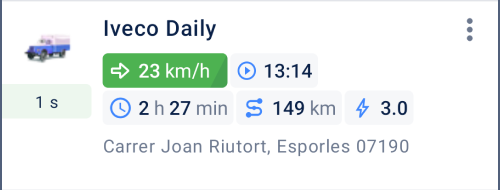
Vous trouverez ci-dessous la description des données pouvant être affichées dans la section d’unité et la manière de personnaliser l’affichage de cette section.
Données disponibles dans la section unité
Le tableau ci-dessous répertorie les composants qui peuvent être affichés dans la section d’unité en fonction de votre sélection.
| Composant | Contenu |
|---|---|
| Icône | Icône de l’unité. Vous pouvez la modifier dans le menu d’unité ou dans le système de suivi. |
| Heure du dernier message | L’heure du dernier message est colorée différemment selon le moment où le message a été reçu : -  : le dernier message a été reçu au cours des 5 dernières minutes. : le dernier message a été reçu au cours des 5 dernières minutes.-  : le dernier message a été reçu au cours de la dernière heure. : le dernier message a été reçu au cours de la dernière heure.-  : le dernier message a été reçu au cours des 24 dernières heures. : le dernier message a été reçu au cours des 24 dernières heures.-  : le dernier message a été reçu il y a plus d’un jour. : le dernier message a été reçu il y a plus d’un jour. |
| Titre | L’un des éléments suivants : - nom de l’unité - nom du conducteur, si un conducteur est affecté à l’unité Vous pouvez modifier le nom de l’unité dans le menu d’unité ou dans le système de suivi. |
| Sous-titre | L’un des éléments suivants : - nom du conducteur, si un conducteur est affecté à l’unité - nom de l’unité - adresse où se trouve l’unité - zone dans laquelle se trouve l’unité Tenez compte des particularités suivantes concernant la détermination de l’adresse de l’unité : - Si l’élément Zone est sélectionné, mais que l’unité se trouve en dehors des zones, l’adresse de l’unité s’affiche. - Si les données de localisation de l’unité ne sont pas disponibles (par exemple, lors d’un déplacement en mode privé), la dernière localisation connue s’affiche. - Si Google est sélectionné comme source de géodonnées dans les paramètres d’utilisateur de Wialon, cette source est alors utilisée pour le géocodage. Dans tous les autres cas, le géocodage est effectué par Gurtam Maps. |
| Indicateurs | L’un ou l’ensemble des éléments suivants : -  / / la vitesse si l’unité est en mouvement ou un panneau de stationnement si l’unité est stationnée ; la vitesse si l’unité est en mouvement ou un panneau de stationnement si l’unité est stationnée ;-  / / l’état d’allumage s’il y a un capteur d’allumage ; l’état d’allumage s’il y a un capteur d’allumage ;-  l’heure de début du mouvement si l’unité est en mouvement ou l’heure de début du stationnement si l’unité est stationnée ; l’heure de début du mouvement si l’unité est en mouvement ou l’heure de début du stationnement si l’unité est stationnée ;-  la durée du mouvement si l’unité est en mouvement ou la durée du stationnement si l’unité est stationnée ; la durée du mouvement si l’unité est en mouvement ou la durée du stationnement si l’unité est stationnée ;-  le kilométrage du trajet en cours ; le kilométrage du trajet en cours ;-  le niveau de carburant actuel s’il existe un capteur de niveau de carburant et que des données correctes ont été reçues récemment. Pour que l’indicateur s’affiche dans la section de l’unité, activez l’option Calculer les données par capteur dans les paramètres du capteur de niveau de carburant ; le niveau de carburant actuel s’il existe un capteur de niveau de carburant et que des données correctes ont été reçues récemment. Pour que l’indicateur s’affiche dans la section de l’unité, activez l’option Calculer les données par capteur dans les paramètres du capteur de niveau de carburant ;-  le niveau actuel de la batterie s’il existe un capteur de niveau de batterie et que des données correctes ont été reçues récemment. Pour que l’indicateur s’affiche dans la section de l’unité, activez l’option Calculer les données par capteur dans les paramètres du capteur de niveau de batterie. le niveau actuel de la batterie s’il existe un capteur de niveau de batterie et que des données correctes ont été reçues récemment. Pour que l’indicateur s’affiche dans la section de l’unité, activez l’option Calculer les données par capteur dans les paramètres du capteur de niveau de batterie.Si le message de la dernière unité a été reçu il y a 7 jours ou plus, les indicateurs ne s’affichent pas. Tenez compte des particularités suivantes concernant les données de niveau de carburant et de niveau de batterie : - S’il existe plusieurs capteurs d’un même type avec l’option Calculer les données par capteur activée, la somme de leurs valeurs est affichée. - Si le filtrage des données est configurée pour le capteur, la section des unités affiche sa valeur brute, tandis que les informations détaillées sur les unités (l’onglet Capteurs) en affiche une filtrée. - Le niveau de carburant est affiché dans les unités de mesure sélectionnées dans les propriétés d’utilisateur. Elles sont mises à jour lorsque vous vous connectez à l’application. - Le niveau de la batterie est affiché uniquement en kWh. |
| Capteurs | La section de l’unité peut afficher les valeurs des capteurs de l’unité. Pour les voir, vous devez disposer du droit d’accès Requête de messages ou rapports à l’unité. Vous pouvez sélectionner jusqu’à 10 capteurs que vous souhaitez voir dans la section de l’unité. Si une unité possède plusieurs capteurs portant le même nom, la section n’affiche que la valeur du premier de ces capteurs. L’icône correspondant au type de capteur est affichée à côté de la valeur : -  capteur de kilométrage capteur de kilométrage-  odomètre relatif odomètre relatif-  capteur d’allumage capteur d’allumage-  déclenchement d’alarme déclenchement d’alarme-  mode privé mode privé-  capteur de mouvement en temps réel capteur de mouvement en temps réel-  capteur numérique personnalisé capteur numérique personnalisé-  capteur de tension capteur de tension-  capteur de poids capteur de poids-  accéléromètre accéléromètre-  capteur de température capteur de température-  coefficient de température coefficient de température-  capteur de régime moteur capteur de régime moteur-  capteur efficacité moteur capteur efficacité moteur-  heures moteur absolues heures moteur absolues-  heures moteur relatives heures moteur relatives-  capteur à impulsion de consommation carburant capteur à impulsion de consommation carburant-  capteur consommation carburant absolu capteur consommation carburant absolu-  capteur consommation instantanée capteur consommation instantanée-  capteur de niveau de carburant capteur de niveau de carburant-  capteur à impulsion de niveau de carburant capteur à impulsion de niveau de carburant-  capteur de niveau de batterie capteur de niveau de batterie-  compteur compteur-  capteur personnalisé capteur personnalisé-  affectation du conducteur affectation du conducteur-  affectation de la remorque affectation de la remorque-  capteur de passager capteur de passager |
| Dernière ligne | L’un des éléments suivants : - l’adresse à laquelle se trouve l’unité - la zone dans laquelle se trouve l’unité Les particularités concernant la détermination de l’adresse de l’unité sont énumérées plus haut dans la description du Sous-titre. |
Personnaliser la vue des sections d’unités
Vous pouvez modifier l’apparence de la section. Pour ce faire, allez à ses paramètres de l’une des manières suivantes:
- Tapez sur l’icône
 dans le panneau de statuts sur l’onglet Statuts et sélectionnez la section Configurer la section d’unité.
dans le panneau de statuts sur l’onglet Statuts et sélectionnez la section Configurer la section d’unité. - Sélectionnez Section d’unité dans l’onglet Paramètres.
Dans les paramètres, vous pouvez sélectionner les composants à afficher dans la section d’unité pour l’adapter à vos besoins de surveillance.